Comment activer ou désactiver l'avertissement d'espace disque bas dans Windows 11
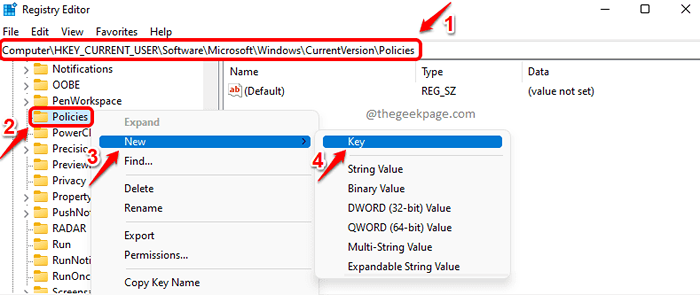
- 3384
- 219
- Romain Martinez
Windows 11 donne le Espace disque faible AVERTISSEMENT dans le coin inférieur droit de votre écran quand il ne vous reste plus beaucoup d'espace dans l'un de vos disques. Lorsque vous obtenez cet avertissement, vous êtes censé libérer de l'espace. Mais combien il est important de prendre une mesure en voyant cet avertissement? Eh bien, si vous obtenez l'avertissement pour le lecteur système, où vos fenêtres sont installées, généralement le lecteur C, alors vous ne devriez pas ignorer cet avertissement comme votre Le système pourrait s'écraser s'il n'y a pas assez d'espace dans votre lecteur C. Mais si vous obtenez le Espace disque faible avertissement dans tout autre entraînement, il est relativement sûr d'ignorer cet avertissement.
Une fois la Espace disque faible L'avertissement commence à apparaître, il peut être assez ennuyeux car il continue de sauter toutes les quelques minutes et vous rappelle que vous manquez d'espace. Lisez la suite, pour savoir comment vous pouvez facilement ranger cet avertissement avec des étapes très simples.
Note: Avant d'apporter des modifications aux paramètres du registre, il est toujours recommandé de prendre une sauvegarde de vos paramètres afin que si quelque chose ne va pas, vous pouvez toujours restaurer vos paramètres précédents en utilisant la sauvegarde. Cliquez ici, pour savoir comment vous pouvez prendre la sauvegarde de l'éditeur de registre.
Étape 1: Lancer le Courir fenêtre en appuyant sur le Gagner et r Clés simultanément.
Une fois la fenêtre d'exécution lancée, tapez regedit et frapper D'ACCORD bouton.
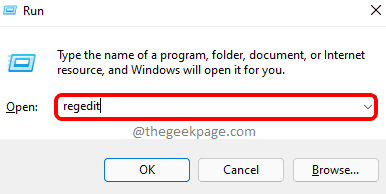
Étape 2: Comme ensuite, copiez le chemin suivant et collez-le sur le Éditeur de registre la navigation bar. Frapper Entrer clé une fois que vous avez terminé.
Computer \ Hkey_Current_User \ Software \ Microsoft \ Windows \ CurrentVersion \ Politiques
Assurez-vous que vous êtes sur le Stratégies dossier.
Maintenant, clic-droit sur le Stratégies dossier puis cliquez sur Nouveau puis sur Clé.
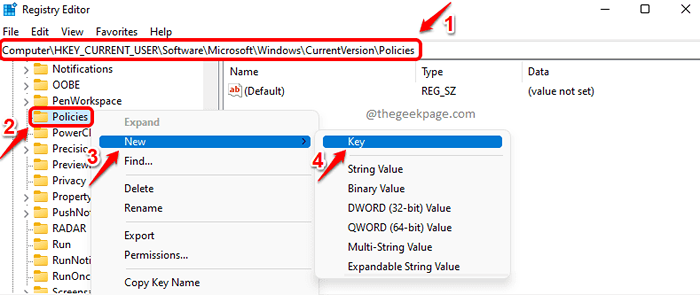
Étape 3: Cliquez sur le dossier clé nouvellement créé dans le dossier des politiques. Presse F2 et Renommer à Explorateur.
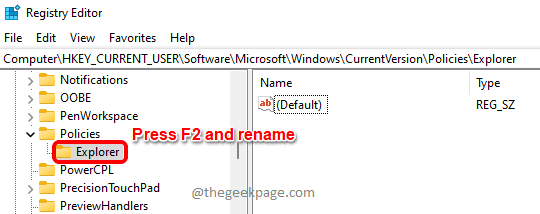
Étape 4: Comme suivant, clic-droit sur le nouvellement créé Explorateur dossier, puis cliquez sur le Nouveau Option puis cliquez sur DWORD (32 bits) Valeur.
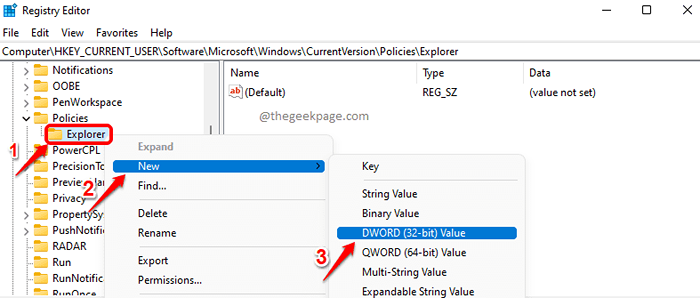
Étape 5: Cliquez sur la valeur DWORD nouvellement créée et appuyez sur la touche F2 pour Renommer il. Donnez le nouveau nom comme NolowDiskspaceChecks.
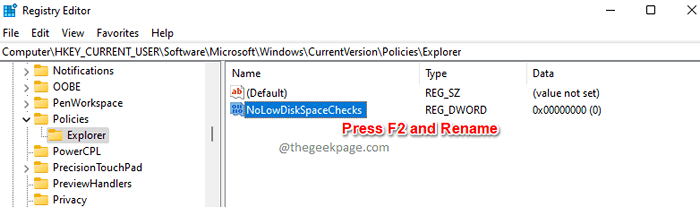
Étape 6: Pour désactiver l'avertissement d'espace disque bas, double cliquer sur le NolowDiskspaceChecks clé et donner 1 dans le Données de valeur champ. Frapper D'ACCORD bouton une fois que vous avez terminé.
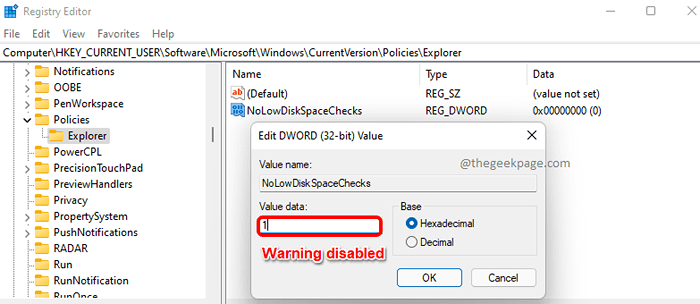
Étape 7: Si tu veux activer l'avertissement d'espace disque bas, alors vous devez double cliquer sur le NolowDiskspaceChecks clé puis définissez la valeur à l'intérieur Données de valeur faire le terrain comme 0(Zéro). appuie sur le D'ACCORD bouton lorsque vous avez terminé.
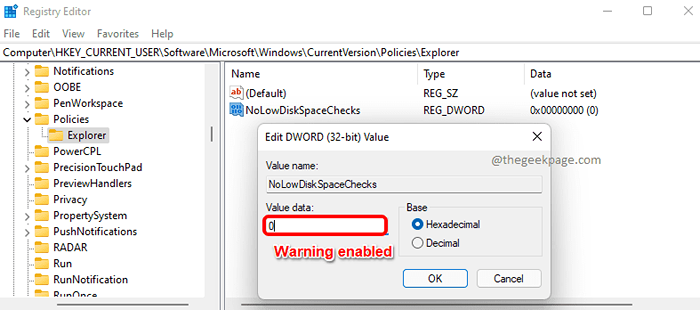
C'est ça. Avec votre prochain redémarrage, les modifications seront enregistrées. Vous ne devriez plus obtenir l'avertissement d'espace disque bas.
J'espère que vous avez trouvé l'article utile.
- « Comment définir un raccourci clavier pour lancer l'application de calculatrice dans Windows 11
- 9 façons de démarrer le clavier à l'écran dans Windows 11 »

